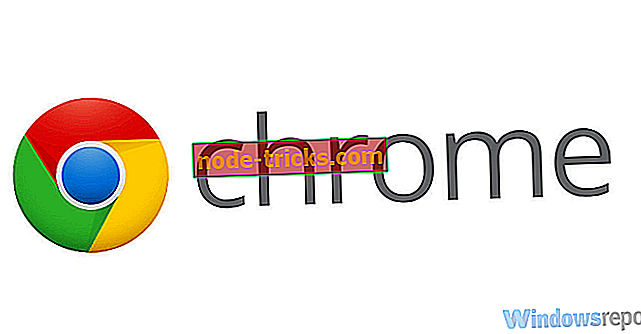Düzeltme: Google Takvim etkinlikleri Windows 10'da gitti
Google Takvim, oradaki en iyi zaman planlama araçlarından biridir. Bununla birlikte, platformların bolluğu üzerinde oldukça iyi çalışsa da, onu rahatsız eden çok sayıda garip sorun var. En sık karşılaşılan sorunlardan biri, tüm (veya bazı) etkinliklerin takvimden kaybolmasıyla ilgilidir. Bazı kullanıcılar için bu, yaş için sorun oldu. Aniden duruncaya kadar. Diğerleri hala çözemiyor ve yerçekimi nedeniyle bir alternatife geçmeye karar verdiler.
Şimdi, pek çok kullanıcı hiçbir zaman benzer bir şey yaşamamış olduğundan, eldeki sorun sizin tarafınızda olabilir. Bu yüzden aşağıda verdiğimiz adımları izlediğinizden emin olun ve umarım çözümü bulun.
Kayıp etkinlikler Google Takvim’den nasıl alınır
- Çöp Kutusunu Kontrol Et
- Google Takvim’i yeniden senkronize et
- Tarayıcı önbelleğini temizle
- Tüm üçüncü taraf uygulamalardan Google Takvim’i kaldırın
1: Çöp Kutusunu Denetle
Google Takvim’in etkinlik silme hakkında çok sayıda raporu var. Varsayılan olarak, etkinliklerinizin en eskisi bile her zaman korunmalıdır. Ancak, bu olaylar Google’ın yerel çoklu platform takvimi için garip bir şey değil. Neyse ki, dosyalardan hiçbiri iyiden kurtulacak. En azından çoğu zaman, silinen olayların 30 güne kadar depolandığı Çöp Kutusunda kolayca bulunurlar.
Bu yüzden, ek adımlara geçmeden önce, kendinize bir iyilik yapın ve Google Takvim’de bulunan Çöp Kutusu'nu inceleyin. İşte nasıl yapılacağı:
- Herhangi bir tarayıcıda Google Takvim’i açın ve oturum açın.
- Cog simgesine tıklayın ve açılır menüden Çöp Kutusu'nu seçin.
- Silinen olaylara tıklayın ve geri yükleyin.
2: Google Takvim’i yeniden senkronize et
Başka bir cihazda değişiklik yaptıysanız veya etkinlik oluşturduysanız ve şimdi bilgisayarınızda bunları bulamıyorsanız, Google Takvim’i yeniden senkronize ettiğinizden emin olun. En küçük bağlantı sorunu bile senkronizasyonun başarısız olmasına neden olmuş olabilir, bu nedenle etkinlikleri göremezsiniz. İstikrarlı bir ağa bağlıyken bu alternatif cihazda Google Takvim’i açmanızı öneririz.
Ayrıca, Google Takvim uygulamasını mobil cihazınıza yeniden yükleyebilir ve yeniden yükleyebilirsiniz (çoğu cihaz uygulamayı fabrika değerlerine geri yükleyecektir). Bundan sonra, senkronize edip Google Takvim’in bir tarayıcıda açılmasını bekleyin.
3: Tarayıcı önbelleğini temizle
Öncelikle, Google’ın hizmetlerini bir tarayıcıda kullanmak için, çerezleri ve JavaScript’i açmanız gerekir. Bu sadece Google’ın politikası. Ayrıca, bir şekilde Google Takvim’in web uygulamasında değişiklik yapabilecek tüm eklentileri kaldırmanızı öneririz.
Son olarak, bazı kullanıcılar tarayıcınızda Gizli modunu kullanmayı önerdi. Bu yardımcı olabilir, ancak baştaki hatayı ele almanın daha da iyi bir yolu göz atma verilerinizi temizlemektir. Önbellek, çerezler ve önbelleğe alınmış görüntüler gibi verileri taramak, çeşitli uygulamalarda sorunlara neden olabilir.
İşte en çok kullanılan 3 tarayıcıdaki tarama verilerini temizleme:
Google Chrome ve Mozilla Firefox
- “ Tarama verilerini temizle ” menüsünü açmak için Shift + Ctrl + Delete tuşlarına basın.
- Zaman aralığı olarak “Tüm zamanlar” ı seçin.
- ' Çerezler', ' Önbelleğe Alınmış Görüntüler ve Dosyalar ' ve diğer site verilerini silmeye odaklanın.
- Verileri Temizle düğmesine tıklayın.
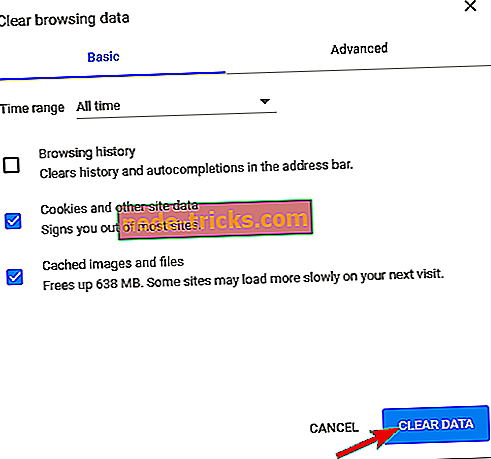
- Chrome'u yeniden başlatın ve Google Takvim’de tekrar oturum açın.
Microsoft Edge
- Kenar Aç.
- Ctrl + Shift + Delete tuşlarına basın.
- Tüm kutuları işaretleyin ve Sil seçeneğine tıklayın.
- Edge'i yeniden başlatın ve Google Takvim’e tekrar giriş yapın.
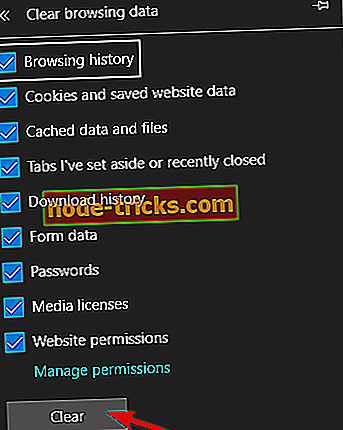
4: Google Takvim’i tüm üçüncü taraf uygulamalardan kaldırın
Google, Windows için Google Takvim’i durdurduğundan, üçüncü taraf uygulamalarda uygulamak için birçok alternatif yol vardı. Örneğin, tüm Google Takvimleri senkronize etmek için Windows 10'un Takvim uygulamasını kullanabilirsiniz. Bu uygulanabilir bir çözüm gibi görünüyor, ancak üçüncü taraf uygulamasının Etkinlikler’in kaybolmasına veya Google’ın hatalı olmasına neden olup olmadığından emin olamayız.
Bu nedenle, yalnızca güvende olmak ve sorumlu destek ekibinden daha fazla haklı çıkmamak için, Google Takvim girişlerini tüm üçüncü taraf Takvim uygulamalarından kaldırmanızı öneririz.
Bu kadar. Sorunun çözülüp çözülmediğini bize bildirmeyi unutmayın veya değerli etkinliklerinizi hala bulamıyorsunuz. Bize düşüncelerinizi aşağıdaki yorum bölümünde bildirin.

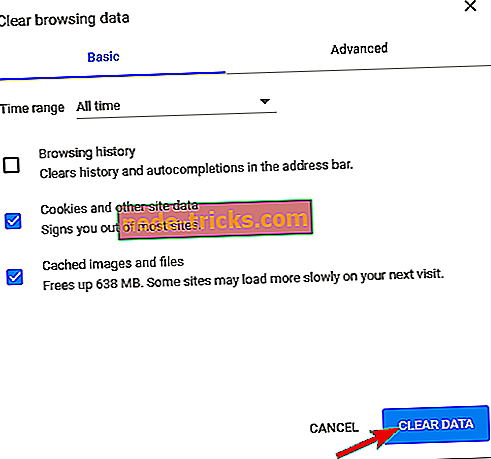
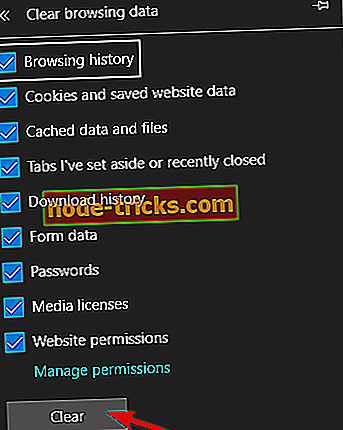




![İşlem iptal edilmeden sürücü kaldırıldı [FIXED]](https://node-tricks.com/img/fix/455/driver-unloaded-without-cancelling-operations-7.jpg)